Usare Trigger in Zapier
Qui ti mostreremo come usare Callbell in Zapier come Trigger
Callbell come Trigger
Assicurati di selezionare la giusta app Callbell(l'ultima):
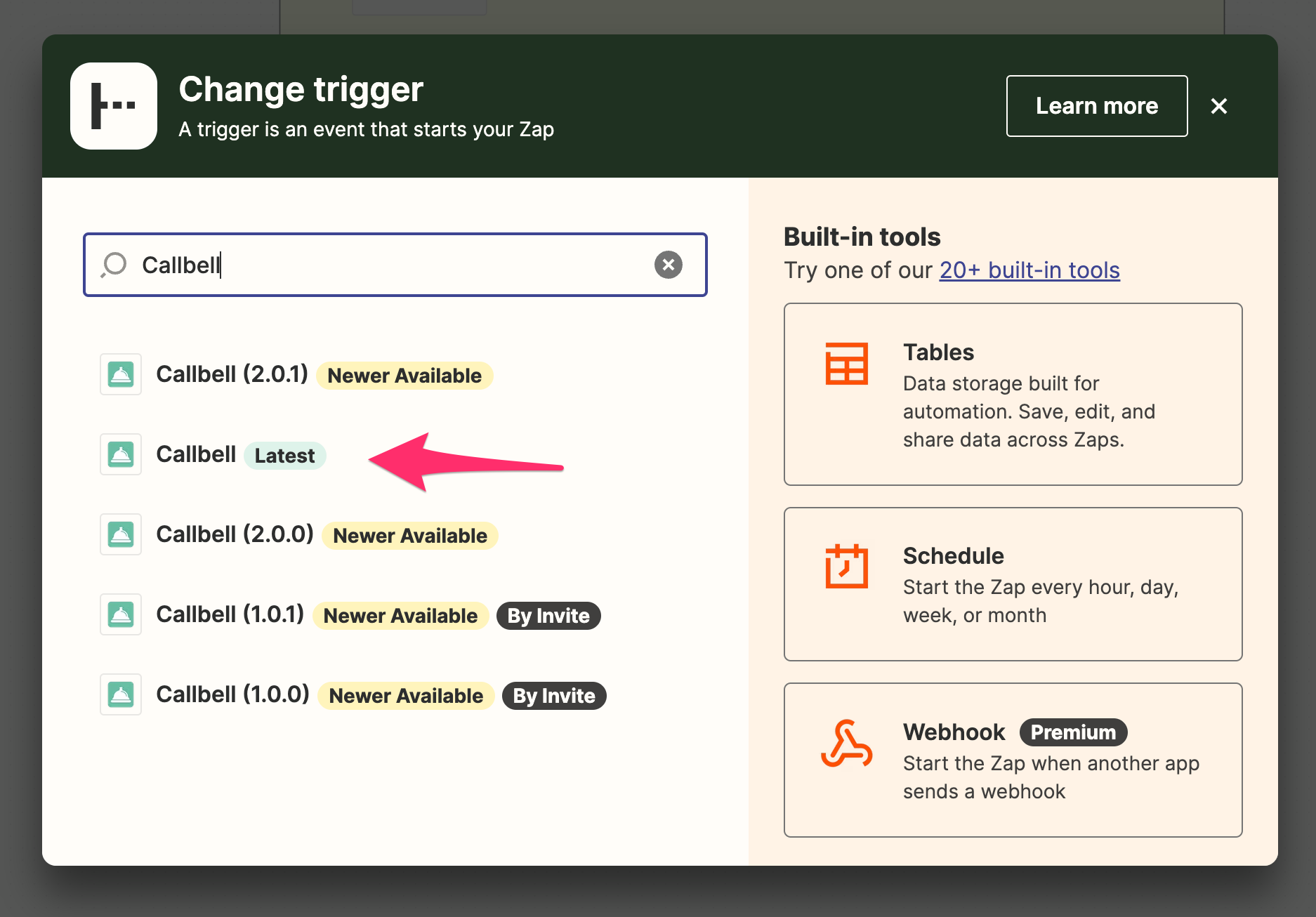
La nostra integrazione Callbell consente di utilizzare Callbell come trigger. Ciò significa che puoi inviare dati da Callbell ad altre app.
Trigger supportati
- Contatto creato
- Contatto aggiornato
- Contatto eliminato
- Messaggio creato
- Aggiornamento stato messaggio
- Evento in arrivo (trigger obsoleto)
Ti consigliamo di utilizzare i primi 5 trigger, poiché l'ultimo verrà deprecato a un certo punto.
Contatto creato
Questo trigger verrà attivato quando viene creato un nuovo contatto in Callbell.
Contatto aggiornato
Questo trigger verrà attivato quando viene aggiornato un contatto in Callbell.
Contatto eliminato
Questo trigger verrà attivato quando viene eliminato un contatto in Callbell.
Messaggio creato
Questo trigger verrà attivato quando viene creato un nuovo messaggio in Callbell. Il messaggio può essere di input o di output.
Aggiornamento stato messaggio
Questo trigger verrà attivato quando viene aggiornato lo stato di un messaggio in Callbell.
Esempio con il Trigger "Contatto creato"
Supponiamo di avere un CRM esterno e di voler inviare i dati da Callbell al CRM. Puoi utilizzare Zapier per inviare i dati da Callbell al tuo CRM.
Callbell è il Trigger e il tuo CRM è l'Azione.
Configurazione del tuo Zap:
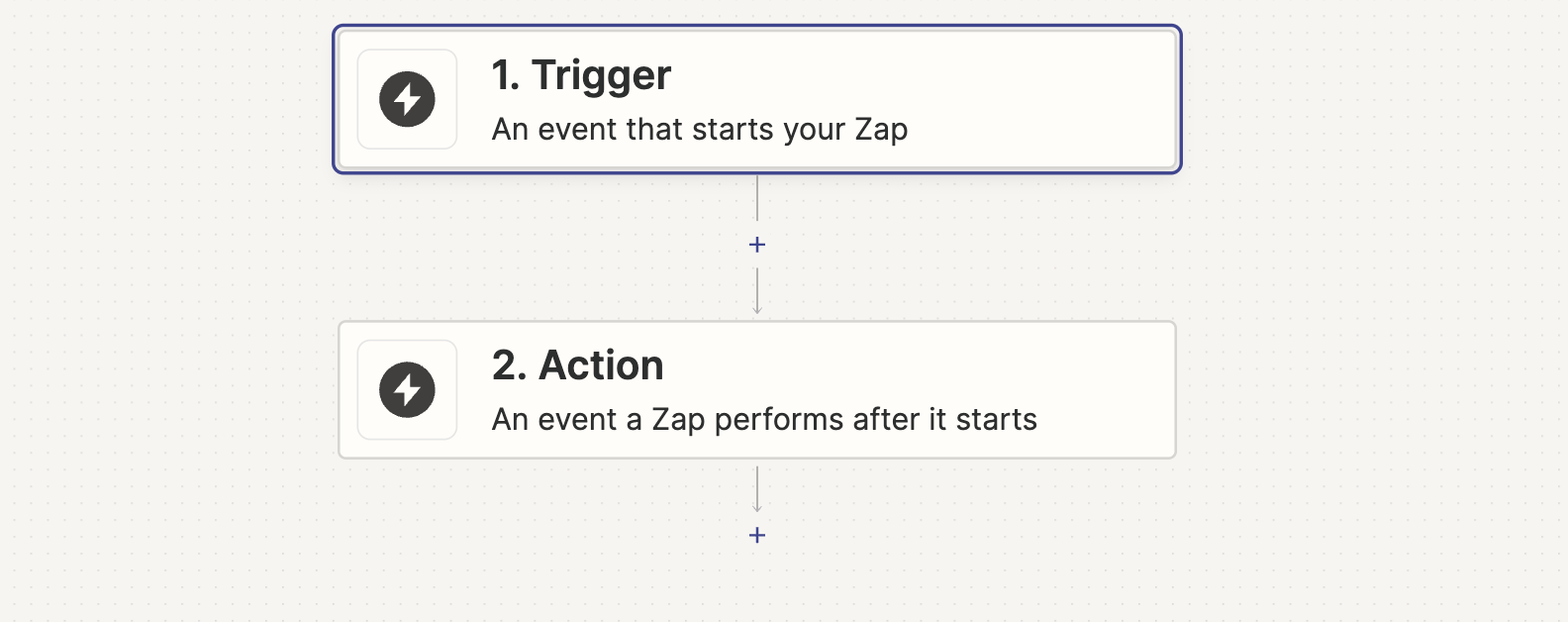
Passo 1: Configura il tuo Trigger
In questo esempio, utilizzeremo Callbell come Trigger.
Seleziona Callbell come app Trigger, quindi seleziona il trigger "Contatto creato".
Passo 2: Configura la tua Azione
Seleziona il tuo CRM come app Azione.
Poi clicca su "Continua". Ti verrà chiesto di collegare il tuo account CRM a Zapier.
Una volta collegato il tuo account CRM, dovrai configurare l'azione.
Seleziona i dati che desideri inviare al tuo CRM.
Poi clicca su "Continua".
Poi clicca su "Testa e continua".
Poi clicca su "Attiva Zap".
Passo 3: Testa il tuo Zap
Una volta attivato il tuo Zap, puoi testarlo creando un nuovo contatto in Callbell.